Resumo
O cartão de memória está corrompido? Não se preocupe e obtenha os 9 meios nesta página para consertar e recuperar o cartão de memória corrompido.
Resumo
O cartão de memória está corrompido? Não se preocupe e obtenha os 9 meios nesta página para consertar e recuperar o cartão de memória corrompido.
Quando você obtém um cartão de memória corrompido, descobre que os dados no cartão de memória estão danificados e impedem que ele funcione corretamente. O cartão de memória não foi detectado, não foi formatado, não foi lido, etc., são ações anormais.
Reparar e recuperar o cartão de memória corrompido parece muito complicado, mas pode ser fácil fazer isso sozinho.

Cartão de Memória Corrompido
Esta página mostra 9 soluções para consertar e restaurar cartões de memória corrompidos. Siga o guia e repare seu cartão de memória corrompido.
• Desligar a câmera antes que uma imagem seja totalmente gravada no cartão de memória da câmera.
• Remover o cartão de memória de uma câmera enquanto uma imagem está sendo gravada no cartão.
• Remover o cartão de um leitor de cartão de memória enquanto os arquivos ainda estão sendo transferidos para um computador.
• Baterias gastando enquanto os arquivos estão sendo transferidos diretamente da câmera para um computador. • Remover o cartão de um leitor de cartão enquanto as pastas e arquivos do cartão estão abertos em um computador.
• Enquanto o conteúdo ainda está aberto no cartão de memória, você exclui, renomeia ou remove os arquivos.
• Usando um cartão de memória que não foi formatado na câmera.
• Inserir um segundo cartão de memória em um leitor de cartão antes de fechar e remover o primeiro de um computador.
• Tirar fotos muito rapidamente para que a câmera não consiga concluir a gravação de uma imagem antes de iniciar a próxima.
• Usar um cartão de memória de um dispositivo em um dispositivo diferente sem primeiro formatá-lo no novo dispositivo.
• Unidade de disco desatualizada ou indisponível.
• A porta USB está danificada.
Talvez o problema esteja especificamente no seu PC e você esteja encontrando problemas para executar a unidade flash USB. Você pode conectar seu cartão SD em outro computador para verificar o problema.
Talvez pareça estranho, merece seu julgamento. Basta mudar para outra porta USB para conectar seu cartão de memória.
Quando seu computador não consegue detectar seu cartão de memória, você pode tentar reinstalar a unidade em seu computador.
1Conecte o cartão SD ao PC.
2Navegue "Este computador" > "Propriedades" > "Gerenciador de dispositivos" > "Drivers de disco".
3Encontre e selecione seu dispositivo USB, clique com o botão direito do mouse e escolha primeiro "Desinstalar" e, em seguida, escolha "Verificar se há alterações de hardware" para atualizar os drivers.
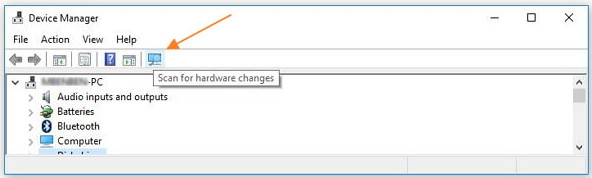
Se o diretório listar os nomes dos arquivos, mas os arquivos não puderem ser acessados, tente repará-lo por meio da ferramenta de reparo integrada do cartão de memória.
1Clique com o botão direito do mouse no cartão de memória e selecione “Propriedades”.
2Clique na guia "Ferramentas" e "Verificar agora" > "Corrigir automaticamente os erros do sistema de arquivos" > "Iniciar" para reparar a corrupção.
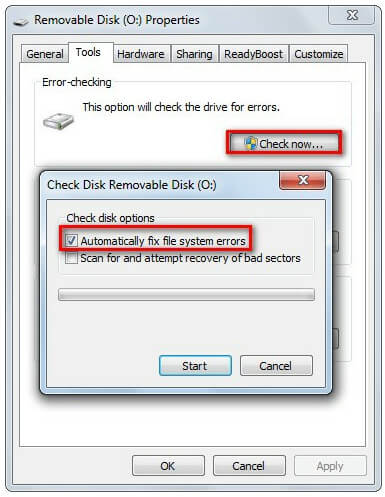
Quando você conecta seu cartão de memória a um leitor de cartão ao sistema, se o seu sistema não atribuir uma nova letra de unidade a ele, ele não está lendo ou o cartão está ilegível.
Para resolver este problema, você precisa:
1Insira o cartão de memória no computador.
2Vá para o menu Iniciar, digite "cmd" em uma barra de pesquisa, pressione Enter e você verá algo chamado "cmd. exe" em uma lista de programas.
3Clique com o botão direito do mouse em "cmd. exe" e você obterá as janelas de comando que permitem recuperar arquivos infectados por vírus. Digite "attrib -h -r -s /s /d letra da unidade:\*.*".
Por exemplo, "attrib -h -r -s /s /d G:\*.*".
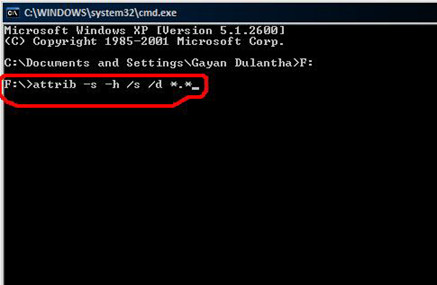
O comando chkdsk ajudará a verificar possíveis erros e tentar consertar o cartão de memória corrompido.
1Conecte o cartão de memória ao PC com o leitor ou adaptador.
2Abra a ferramenta de gerenciamento de disco: pressione "Windows + R" > digite: "diskmgmt.msc" e pressione Enter.
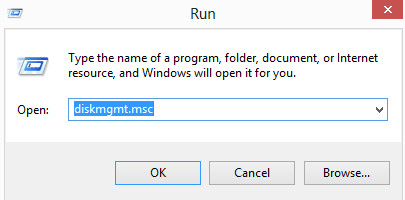
Se as estratégias de reparo acima falharem em consertar o cartão de memória corrompido, você precisará formatar o cartão de memória para reparar a corrupção.
Mas a formatação apagará todos os dados contidos nele. É melhor fazer backup dos dados no cartão de memória primeiro.
Se os dados não forem lidos no cartão, você deverá recuperar os dados do cartão de memória corrompido.
1Obtenha um leitor de cartão de memória em seu computador. De volta à área de trabalho, abra "Computador" e seu cartão SD deve ser exibido na seção "Dispositivos com armazenamento removível". Clique com o botão direito para selecionar "formato".
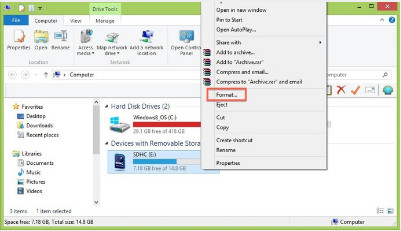
2Na janela de formato, você precisa fazer as seguintes configurações:
Sistema de arquivo: FAT32 para cartões SD de 32 GB e EXFAT para cartões SD de 64 GB.
Opções de formato: Deixe a caixa de seleção "Quick Format" desmarcada para uma formatação completa ou marque-a se preferir um processo mais rápido, mas mais superficial.
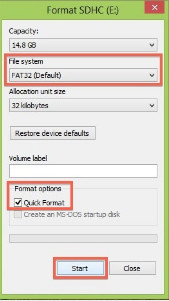
Clique em "Iniciar" para formatar seu cartão SD no computador com Windows.
Para mais formas de formatar o cartão de memória no Mac ou telefone Android, vá para formatar cartão SD.
Quando você descobrir que a maneira comum de formatar o cartão de memória não funciona, tente usar os comandos CMD para formatar o cartão de memória.
1Executar opção de comando
Windows 8 e superior: Clique com o botão direito do mouse no botão Iniciar e clique em "Prompt de comando (Admin)".
Windows XP, Vista ou 7: Clique no botão Iniciar e clique com o botão direito do mouse na opção "Prompt de comando" e escolha "Executar como administrador" > Encontre o ícone "Prompt de comando".

2Digite "diskpart" e Enter > Digite "list disk" e Enter
Uma lista de todos os discos disponíveis em seu computador aparecerá. Anote o número do disco que se assemelha ao mesmo tamanho do cartão de memória que você está formatando
3Digite "select disk n" (onde n é o número do disco para o cartão de memória) e Enter > Digite "attributes disk clear readonly" e Enter > Digite "clean" e Enter > Digite "exit" e Enter para sair do diskpart.
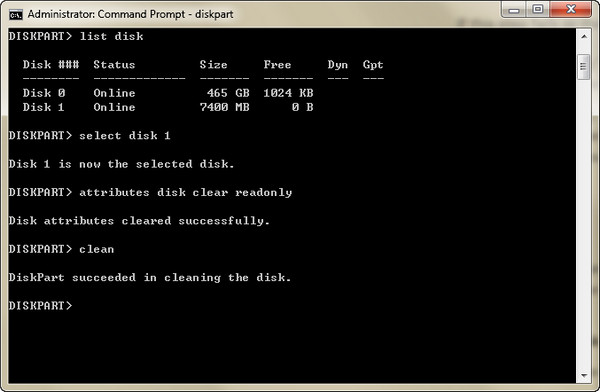
Em seguida, seu cartão de memória será formatado à força.
As formas acima visam ajudá-lo a reparar o cartão de memória corrompido. Se você perdeu seus dados durante o processo de reparo, precisará restaurar os dados do cartão de memória com o Data Recovery.
1Escanear cartão de memória
Baixe gratuitamente este software no seu computador, instale e execute-o imediatamente.
Insira o cartão de memória no computador e marque "Unidades removíveis" para localizar o cartão de memória inserido.
Na interface principal, você precisa selecionar o tipo de dados para recuperar. Em seguida, clique em "Scan" para começar a digitalizar seu cartão de memória.
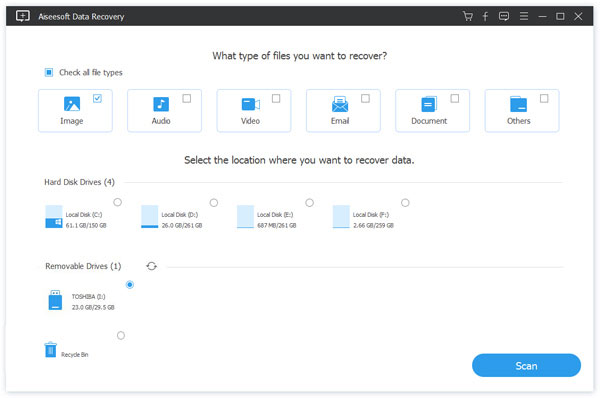
2Recuperar dados do cartão de memória
Depois que o resultado da verificação for concluído, você pode clicar na pasta na barra lateral esquerda para visualizar os tipos de dados detalhados na pasta na janela direita.
Encontre o tipo de arquivo e os arquivos exatos que deseja recuperar e clique em "Recuperar" para salvar os arquivos perdidos no cartão de memória no computador.
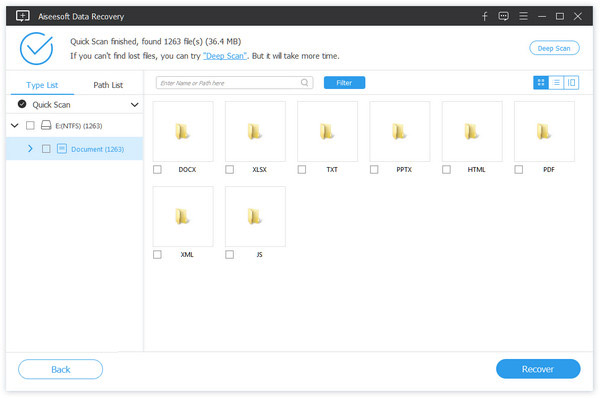
Não perca esta demonstração em vídeo para obter uma recuperação rápida de dados do seu cartão de memória:
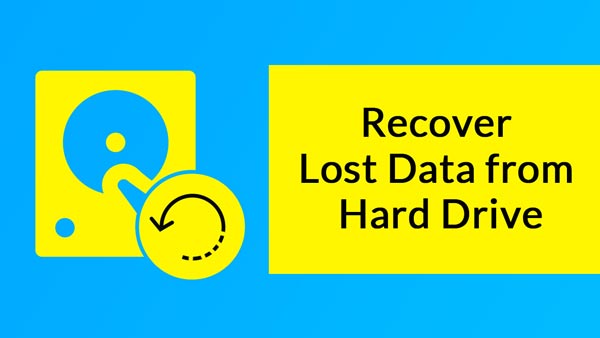

Este artigo visa mostrar como reparar o cartão de memória corrompido e recuperar dados dele. Agora, aqui eu tenho a pergunta para você:
Já reparou seu cartão de memória?
Se sim, não hesite em compartilhar este post com seus amigos.
Caso contrário, deixe suas perguntas abaixo e responderemos o mais rápido possível.